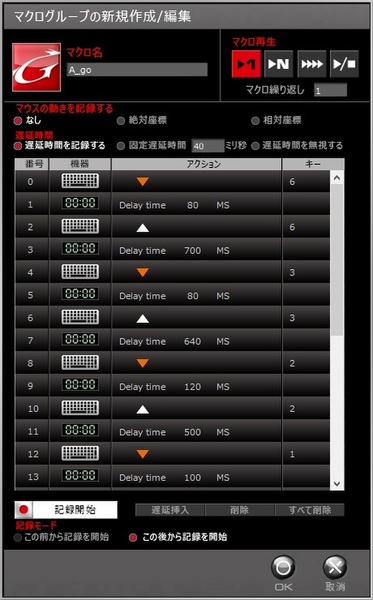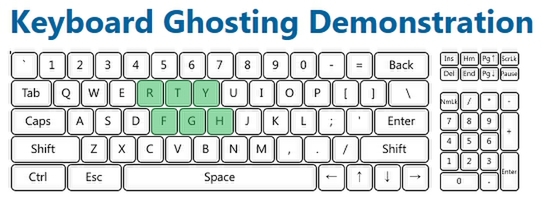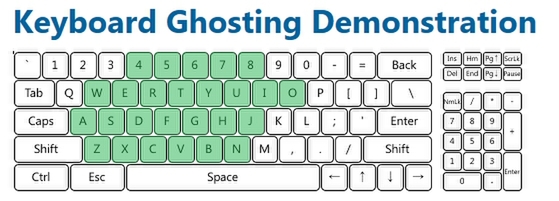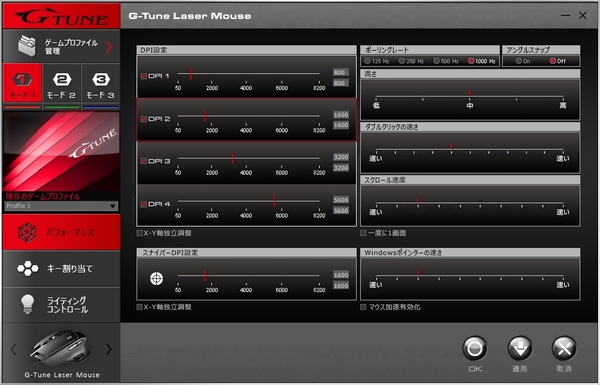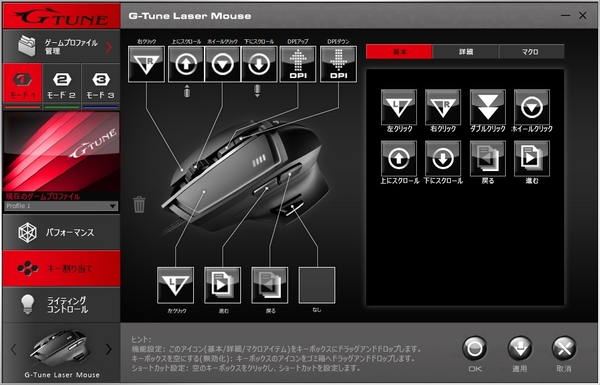空前の大ブームとなった「PUBG」が快適なPC環境を探ってみた!
2017年09月06日 11時00分更新
ゲームをやるならキーボードとマウスにもこだわりを!
いくら画面の表示速度や見やすさが改善されたといっても、実際にゲームをプレーするのはコンピューターではなく人間。それだけに、操作に使うキーボードやマウスは重要だ。
オプションで用意されているゲーミングキーボードの「G-Tune Mechanical Keyboard」(BTOオプション+7900円)、ゲーミングマウスの「G-Tune Laser Mouse」(BTOオプション+3900円)は、PCとの同時注文で大幅な割引となるだけに、ゲーミングデバイスに興味があるなら、「PUBG」をプレーする機会に一緒に購入して使ってみるのもいい。
専用ツールでカスタマイズ可能なメカニカルキーボード
「G-Tune Mechanical Keyboard」は、スイッチ部に定番となるCherry MX黒軸を採用したメカニカルキーボード。しっかりとした押し心地と軽快なクリック感は、メカニカルキーボードファンでなくとも使いやすく感じるだろう。
キー部分には赤色LEDが装着されており、暗い場所でもしっかりとキーを認識できるようになっている。輝度が変更可能なほか明滅させることもできるので、単純なイルミネーション機能として使うのもありだ。
基本的なキー配列は一般的な日本語キーに近いが、いくつか特殊な部分がある。まず気づくのが、左のWindowsキーがなくFNキーになっていること。このキーとファンクションキーなどと組み合わせることで、キーボード独自の機能が使えるようになっている。例えば「FN+F4」キーを押せば、キーボードのLEDの輝度が変化するといった具合だ。
また、よく見ると右上に3つの特殊キーが追加されていることがわかる。マークからもわかる通りミュートや音量調整ができるボタンで、わざわざ搭載しなくても……と思わなくもないが、実は意外と便利。ゲームに限らず動画サイトなどを見ている時、動画によって音量が大きく違うこともあるし、急に家族が部屋に入ってくる、電話がかかってくるといった場合でも、ワンボタンで素早く音をミュートできるのがありがたい。
ゲームをプレーする上で一番便利なのが、キーのカスタマイズができること。カスタマイズには専用のユーティリティを使う必要があるが、設定した内容はキーボードに記憶されるため、別のPCにつなぎ直してもそのまま使えるというメリットがある。常駐ソフトが使えないゲームでも、このキーボードならカスタマイズされた状態で利用できるわけだ。
設定できるのは、複数のキーを組み合わせたショートカット、マウスのボタン、複雑なマクロなど様々。とくにマクロは単純作業やコマンド入力を半自動化できるため、ゲームによってはプレーのしやすさが大きく変化する。うまく活用したい機能だ。
キー入力は6キー同時がサポートされているが、「Nキーロールオーバー」設定をすることで、更に多くの同時押しに対応できるのも特徴だ。複数のキー押下によるコマンド入力、複雑で素早い操作が必要な用途では、このNキーロールオーバーに対応していないと操作ミスが目立ってしまうだけに、かなり重要な機能といえるだろう。
キー入力を判定できる「Keyboard Ghosting Demonstration」で試してみたところ、同時押しでは6キーしか認識されなかったものが、Nキーロールオーバー設定に変更してみたところ、押下したキーすべてが認識されることが確認できた。
DPI切り替えで、素早い操作と精密操作の両方に対応できるマウス
ゲーミングマウスの特徴は、握りやすい形状や押しやすいボタンというのはもちろんだが、DPIを素早く変更できるというのがあげられる。「G-Tune Laser Mouse」はホイールのすぐ下に2つのDPI変化ボタンを装備。
いつでもリアルタイムにDPIを増減させることができるのが特徴だ。1ボタンで複数のDPIを次々切り替えていくマウスもあるが、使いたいDPIになるまで「ボタンを押す→マウスを動かして確認する」という操作を繰り返さなくてはならず、1秒を争うゲームでは致命的。その点2ボタン式のこのマウスなら、DPIの増減を明確に選べるのがメリットだ。
また、キーボードと同じようにユーティリティによるカスタマイズが可能だ。たとえばDPIなら最大4段階変化できるのだが、この変化するDPIを任意に指定可能。低速~高速まで変化するような設定だけでなく、低速~中速だけにするといったこともできるわけだ。自分好みの速度への調整がかなり簡単になる。
また、ボタンの機能も変更が可能。左右クリックを入れ替えたり、ホイールをスクロールではなく、進む、戻るに割り当てるといったこともできてしまう。さらにマクロ機能も備えているので、側面のボタンを高機能化するのも簡単だ。
このほか、マウスの光る色をカスタマイズすることもできる。設定はキーボードと同じくマウス内に保存できるので、ユーティリティを常駐させておく必要がないというのもうれしい。
なお、最大8200DPIという高精細なレーザーセンサーを備えているとはいえ、鏡のように反射する台やガラスの上などでは、誤認識することもある。こういったことが起こらないよう、しっかりとマウスの動きを認識できるようにしてくれるのが、マウスパッドの役割だ。
マウスの動きにくさや滑り過ぎも抑止でき、軽快な操作感を実現してくれるだけに、ゲーミングマウスを使うなら一緒に購入しておきたいアイテムだ。
PC本体から液晶ディスプレー、キーボード、マウスまで一式そろえたくなる!
ゲーミングPCといえば本体ばかりが気になるが、快適なプレー環境を追求していくと、液晶ディスプレーもキーボードもマウスも重要だということに気づく。
BTOオプションでの同時購入なら別々に買うよりも数万円単位で安くなるだけに、気になっているなら、思い切って一式新調するというのはどうだろうか。「MASTERPIECE i1620PA1-SP2」なら、きっと満足できるPCゲーム環境が手に入ること間違いない。
(提供:マウスコンピューター)
週刊アスキーの最新情報を購読しよう